Modifier des items de segment sur un projet
Objectif
Modifier des items de segment dans votre structure de répartition du travail (SRT) au niveau du projet.
Contexte
Un segment est une catégorie discrète qu'une organisation utilise pour décomposer son travail en composants gérables. Un item de segment est l'un des nombreux items distincts d'un segment. Après avoir créé un segment, l' administrateur Procore de votre compagnie peut y ajouter un nombre illimité d'items de segment au niveau de la compagnie. Cependant, le fait que vous soyez ou non autorisé à utiliser les étapes ci-dessous pour modifier des segments au niveau du projet dépend des paramètres du segment au niveau de la compagnie.
Remarque
Pour modifier un item de segment personnalisé au niveau de la compagnie qui a été copié dans votre projet, le paramètre Ajouter/Modifier/Supprimer des items de segment au niveau du projet doit être activé par l' Administrateur Procore de votre compagnie lors de l'ajout du segment. Pour en savoir plus, voir Ajouter des segments personnalisés .
Éléments à considérer
- Information supplémentaire :
- Pour modifier ou supprimer un item de segment personnalisé au niveau de la compagnie qui a été copié dans votre projet, les paramètres Ajouter/Modifier/Supprimer des items de segment au niveau du projet et Supprimer des items de segment hérités d'une compagnie doivent être activés par l' Administrateur Procore de votre compagnie lors de l'ajout du segment. Pour en savoir plus, consultez Ajouter des segments personnalisés , les étapes ci-dessous et Supprimer les items de segment inutilisés d'un projet .
- Lors de la modification d’un item de segment au niveau de la compagnie qui a été copié dans votre projet, vous ne pouvez modifier que le champ « Description » de l’item de segment.
- Lors de la modification d’un item de segment au niveau du projet spécialement créé sur un projet, vous pouvez modifier à la fois le « Code » et la « Description » de l’item de segment.
- Le segment « Type de coût » par défaut de Procore ne peut être géré que par un Administrateur Procore dans l'outil Admin au niveau de la compagnie. Voir Ajouter des types de coûts de compagnie .
- Restrictions :
- Dans un segment plat, les entrées en double dans le champ « Code » ne sont PAS autorisées.
- Dans un segment à plusieurs niveaux, les entrées en double dans le champ « Code » ne sont PAS autorisées lorsque les items de segment sont des enfants du même segment parent.
- Il n'y a pas de limites de caractères ou d'autres limitations sur les entrées dans le champ « Description ».
- Il n'y a pas de limite au nombre d'items de segment que vous pouvez ajouter.
- Les segments personnalisés ne sont PAS pris en charge avec l'outil Intégrations ERP.
Conditions préalables
Étapes
- Accédez à l'outil Admin du projet.
- Sous « Paramètres du projet », cliquez sur le lien Structure de répartition du travail.
- Dans le tableau « Segments », cliquez sur le segment avec lequel vous souhaitez travailler.
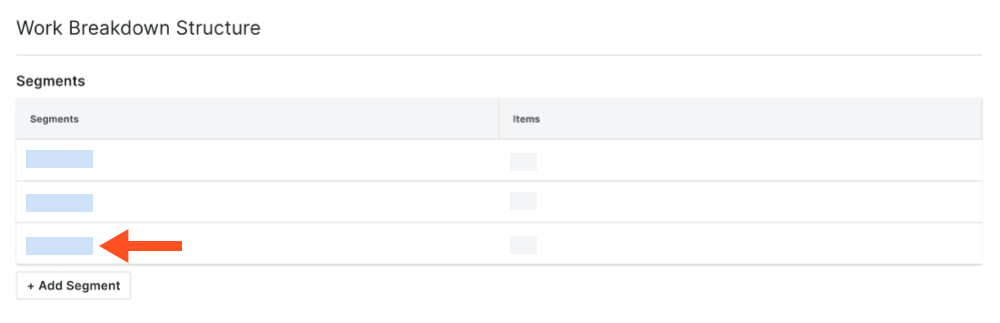
- Dans le tableau 'Segment', localisez le segment à modifier.
- Cliquez dans le champ Description et tapez sur la valeur existante avec votre nouvelle.
Exemple
Dans cet exemple, nous avons modifié le champ « Description » de « Phase 1 » en « Phase I » sur un segment personnalisé nommé « Phase ».


